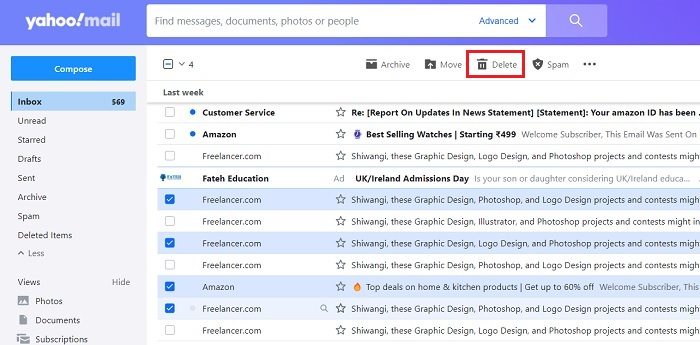Chúng tôi vô tình đăng ký vào nhiều trang web và chương trình khiến hộp thư đến của chúng tôi chứa đầy những email không mong muốn này, cùng với các thông báo trên mạng xã hội và email quảng cáo. Điều thực sự quan trọng là dọn dẹp hộp thư đến của bạn để không bỏ lỡ bất kỳ email quan trọng nào của mình. Xóa email rác theo cách thủ công có thể gây khó khăn và mất thời gian, do đó, trong bài đăng hôm nay, chúng ta sẽ tìm hiểu cách xóa tất cả email trên Yahoo . Chúng ta cũng sẽ nói về cách xóa email khỏi một danh mục đã chọn hoặc một người gửi cụ thể và hơn thế nữa.
Cách xóa Email trong Yahoo Mail
Một hộp thư đến chứa nhiều email rác và không mong muốn chiếm nhiều dung lượng và nếu bạn không quản lý nó, bạn có thể sẽ có bộ nhớ thấp trên Yahoo Mail. Hãy xem cách bạn có thể quản lý nó tốt mà không làm mất bất kỳ email quan trọng nào. Nếu bạn đã xóa nhầm bất kỳ email quan trọng nào, bạn có thể khôi phục các email Yahoo đã xóa từ Thùng rác.
Xóa nhiều email trên Yahoo
Mở hộp thư đến của bạn và chọn email đầu tiên bạn muốn xóa. Nhấn phím CTRL trên máy tính của bạn và tiếp tục chọn các email khác mà bạn muốn xóa. , nhấp vào tab Xóa và bạn đã hoàn tất.
Xóa email danh mục cụ thể trên Yahoo
Nếu bạn muốn xóa bất kỳ email danh mục cụ thể nào trên tài khoản Yahoo Mail của bạn, bạn có thể thực hiện điều đó một cách rất đơn giản và nhanh chóng. mũi tên nhỏ bên cạnh hộp và bạn có thể chọn một danh mục cụ thể. Chọn bất kỳ email Đã đọc/Chưa đọc/Có gắn dấu sao hoặc Chưa được gắn dấu sao từ đây và nhấp vào nút Xóa.
Xóa email từ một người gửi cụ thể trong Yahoo
Đi tới Hộp thư đến của bạn và nhập tên người gửi vào hộp tìm kiếm, nhấn Enter, và bạn sẽ nhận được tất cả các email được gửi bởi người gửi cụ thể đó, chọn Tất cả từ hộp nhỏ và nhấn nút Xóa.
Xóa các email cũ nhất trên Yahoo
Chúng tôi thường đọc email và quên chúng đi và nếu bạn kiểm tra bất kỳ hộp thư đến nào của mình, bạn sẽ tìm thấy một số email thực sự cũ không còn cần thiết nữa. Những email này đang chiếm dung lượng của bạn. Để xóa tất cả các email cũ của bạn-
Đi tới Hộp thư đến và nhấp vào nút Sắp xếp Từ menu thả xuống, chọn Ngày: Cũ nhất ở trên cùng, cài đặt này sẽ hiển thị tất cả các email cũ của bạn. Chọn tất cả và nhấn Xóa.
Xóa tất cả email trong Yahoo
Thông thường, chúng tôi sẽ không muốn xóa tất cả các email của mình nhưng nếu bạn muốn, Yahoo Mail có một cách rất nhanh chóng và dễ dàng cho điều đó. Trước khi bạn sử dụng phương pháp này và xóa tất cả các email của mình, đừng quên kiểm tra lại xem bạn có đang xóa bất kỳ email quan trọng nào không.
Mở Yahoo Mail, đăng nhập và đi tới Hộp thư đến. Bây giờ nhấp vào hộp kiểm nhỏ phải. Thao tác này sẽ chọn các email hiển thị trên trang 1. Từ menu thả xuống, chọn Tất cả, nhấp vào nút Xóa và bạn đã hoàn tất.
Làm sạch Hộp thư đến của bạn trong Yahoo
Nếu bạn không chắc chắn về việc xóa tất cả email của bạn nhưng vẫn muốn Hộp thư đến của bạn sạch sẽ, bạn có thể sử dụng công cụ’ Làm sạch hộp thư đến của bạn’
Nhấp vào mũi tên nhỏ bên cạnh Hộp thư đến và chọn tùy chọn, Làm sạch hộp thư đến của bạn. Điều này sẽ đạt được tất cả các email của bạn và hộp thư đến của bạn sẽ trống. Sau đó, bạn có thể kiểm tra các email này từ thư mục lưu trữ và xóa chúng.
Đọc:
Có thể Tôi xóa tất cả các email Yahoo chưa đọc của mình chỉ trong một lần?
Có, bạn có thể. Trong Hộp thư đến, bạn sẽ thấy một nút cho biết Chưa đọc. Nhấp vào nút đó và nó sẽ hiển thị tất cả các email chưa đọc của bạn ở một nơi. Nhấp vào hộp kiểm nhỏ và từ menu thả xuống, chọn Tất cả. Nhấn nút Xóa và tất cả các email chưa đọc của bạn sẽ bị xóa.
Chúng tôi có thể chọn tất cả các email trong Yahoo không?
Có. Yahoo Mail có tính năng này trong đó bạn có thể chọn tất cả các email của mình. Sau đó, bạn có thể đánh dấu chúng đã đọc/chưa đọc, lưu trữ hoặc thậm chí xóa chúng chỉ trong một lần. Nhấp vào hộp kiểm nhỏ và từ menu thả xuống, chọn Tất cả.